
Sisällysluettelo:
- Kirjoittaja John Day [email protected].
- Public 2024-01-30 08:59.
- Viimeksi muokattu 2025-06-01 06:09.
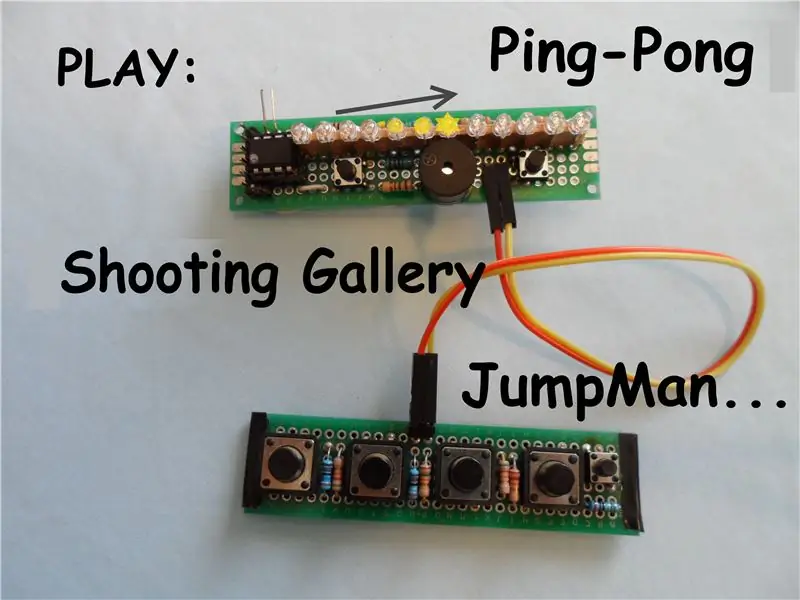

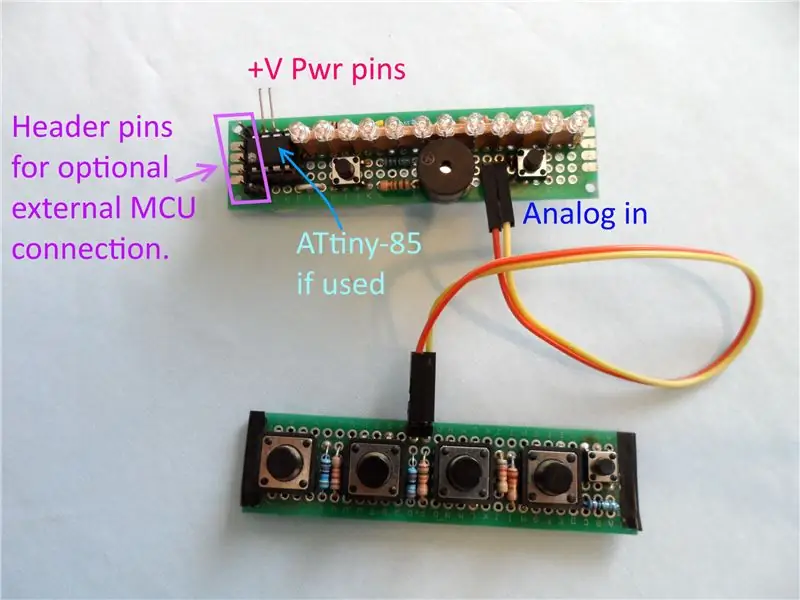
eli LED -tikkaiden näyttöjärjestelmä.
Attiny-85, joka on varustettu laitteistoilla ja ohjelmistoilla toimivien "videopelien" pelaamiseen rivin LED-näytöllä.
Siinä on multipleksoitu 12 LED -tikkaat, ja se tukee jopa 6 painikkeen tuloa ja valinnaista äänilähtöä.
Se on täynnä 4 taitopeliä, joissa on useita vaikeustasoja ja joitain muunnelmia (päivitetty 16 peliksi, kun sitä käytetään ATMega MCU: n kanssa).
[Video]
Vaihe 1: Tärkeimmät komponentit
Rakensin projektini modulaarisesti (kaksi erillistä kokoonpanoa). Näytön pääkokoonpano; jota voidaan käyttää yksinään. Ja Button-tulokokoonpano. Näin voin käyttää painiketta tai näyttökokoonpanoa uudelleen toisessa projektissa. Tämä mahdollistaa myös joustavat asennusvaihtoehdot.
Toin myös ohjauslinjan ulos LED-tikapuukokoonpanon nastapäähän, jotta voisin käyttää Arduino Nano (tai Uno) -laitetta ohjelmiston kehittämiseen sitä varten ja käyttää sitä muissa projekteissa. Digispark ei toimi sen piirilevyn muiden komponenttien vuoksi.
Päätin käyttää LED -tikkaita samoilla nastamäärityksillä kuin aiemmissa ohjeissa, jotta niillä, joilla on jo tällainen laitteistototeutus, on helppo käyttää tämän ohjeen ohjelmistoa, vaikka en löytänyt tehtäviä selkeimmän logiikan vuoksi ohjelmisto.
Moduulien väliset kaksi linjaa ovat PB4 ja maadoitus. Koska kaikki monipainikkeiset kokoonpanot ovat vastuksia ja kytkimiä, ne eivät ole napaisuudesta riippuvaisia, eikä yhteyden kääntämisellä ole väliä.
Useamman painikkeen tuella voidaan toteuttaa enemmän erilaisia pelejä (tai sovelluksia). Kaksi tämän ohjeen peleistä pelataan parhaiten kahdella painikkeella. Neljä pääpainiketta voidaan käyttää suoraan siihen liittyvään peliin. Pian otan käyttöön pelin, joka riippuu kaikkien neljän pääpainikkeen käytöstä.
Tässä projektissa käytetään enintään kuutta painiketta. Neljä pääpainiketta BTN 1-4, Nämä painikkeet voidaan tunnistaa yksilöllisesti, vaikka mitä tahansa kahta niistä painettaisiin samanaikaisesti. Kaksi muuta ovat erikoispainikkeita, ensinnäkin se on yhtä painiketta kuin aiemmissa projekteissa, mikä muodostaa kiinteän yhteyden PB4 -tulon ja maan välillä, kutsun tätä BTN0: ksi tai ESC: ksi, koska tämä kytkin voidaan aina havaita ja estää tunnistamisen keneltäkään muulta. Toinen erikoisnäppäin on toimintonäppäin. Jos sitä painetaan, kun BTN 0-4 painetaan, se voidaan tunnistaa ja sitä voidaan käyttää toiminnallisuuden muuttamiseen.
Tässä taitopeliluonnoksessa käytän:
- FncKey+Btn1 palaa valikkotilaan
- FncKey+Btn2 etukäteen vaikeustaso (jos korkeimmillaan palaa alimpaan)
- FncKey+Btn4 instant Pause (paina mitä tahansa näppäintä peruuttaaksesi tauon)
- FncKey + Btn 0 tai 3 ovat määrittämättömiä.
Vaihe 2: Osaluettelo

Tarvittavat osat
- LEDit, punainen, keltainen, vihreä ja sininen, kuten nämä
- PCB -levyt samanlaisia kohteita saatat joutua ostamaan suuremman levyn ja leikata sen haluttuun kokoon.
- nastatuppi vastaavia kohteita
- Attiny-85-siru
- vastukset
- käytetyt painikekytkimet: 12x12x8mm ja 6x6x6mm PCB hetkelliset kosketuspainikkeet
suositeltava:
- summeri 5v, aktiivinen tyyppi
- Popsicle -tikku
- 2,54 mm nastainen otsanauha
- 30 g: n lanka ja langankäärintätyökalu Toivon, että olisin tiennyt tällaisesta sopimuksesta todelliselle 30 ga: lle. lanka
Vaihe 3: Rakentamisen kohokohdat
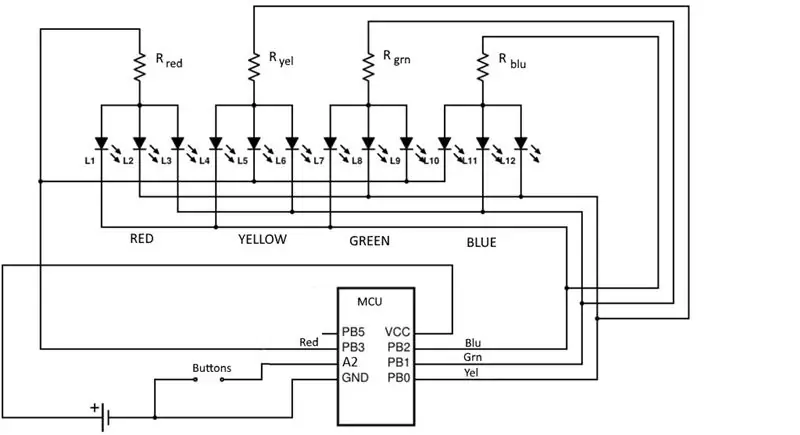
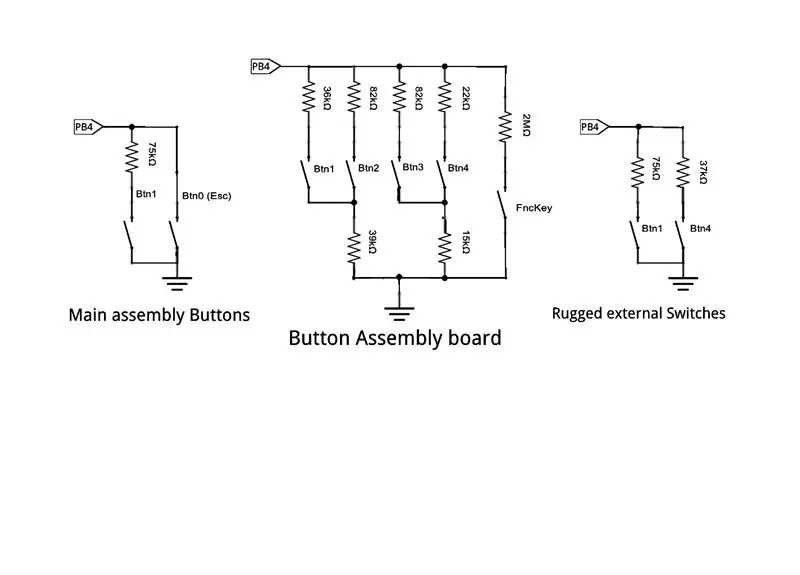


Emolevyasennelmassa minulla on sähköisesti sama kuin muissa aikaisemmissa LED-tikaprojekteissa, joista saatat haluta katsoa muita perustietoja rakentamisesta
En kuitenkaan käytä ulkoista vetovoimaa analogitulossa A2 (PB4), mutta käytän myös punaisia, keltaisia, vihreitä ja sinisiä LED -valoja yhden värin sijaan, mikä on toivottavaa joillekin peleille, jotka olen luonut tälle laitteistolle.
Tässä on I/O -määritykset, kuten liitteenä olevat ohjelmistoluonnokset odottavat:
Projekti MCU AT-85 Uno/Nano
Nimet nimi nasta# brd nimi --------- ---- ---- --------- Punainen L1-3 PB3 2 D-11 Keltainen L4-6 PB0 5 D-8 Vihreä L7-9 PB1 6 D-9 Sininen L10-11 PB2 7 D-10 Ain PB4/A2 3 A-2 Audio PB5 1 D-3
Yksi merkittävä ero on, että minulla on kaksi painiketta kytketty PB4: een. Ensimmäinen menee suoraan PB4: stä maahan, mutta ilman ulkoista vetämisvastusta (kutsun tätä BTN0: ksi). Minulla on myös painikekytkin (jota kutsun BTN1: ksi), joka on kytketty sarjaan 75Kohm maahan. Tätä emolevyä voidaan käyttää ilman "Button" -asennuslevyä, mutta toiminnallisuus on rajoitettu.
LED -sarjoihin menevät virranrajoitusvastukset on valittava käyttämiesi eri väristen LED -valojen kirkkauden ja niiden kirkkauden perusteella. Päädyin 91 ohmiin punaiseen sarjaan, 75 keltaiseen, 430 vihreään ja 150 ohmiin siniseen. Nämä arvot voivat vaikuttaa alhaisilta, mutta muista, että ledit ovat multipleksoituja (yleensä paljon <100% ajasta)
Käytin 3 mm: n led -valoja ja erottelin ne hieman toisistaan. Minulla oli LED -jalat Popsicle -tikun vieressä. Tällä tavalla ne kaikki nousivat samaan määrään ja ennen kaikkea muita komponentteja. Aion jossain vaiheessa asentaa yksikön vain LED -valojen ulkoneen kehyksen läpi.
Päätin kääriä johtimet yhteen. Ilman erityistä piirilevyä tämä on helpompi tehdä kuin juottaminen ahtaissa paikoissa, joissa on paljon yhteyksiä; ei ole taipuvainen tuottamaan shortseja ja on helpompi johdottaa uudelleen virheen sattuessa. Kaikki virrat milliampeerien mikro-ohjaimessa ja sen ympärillä riittävät 30 g: n johtoon.
Painikkeet ja niihin liittyvät vastukset:
Keksin ainutlaatuisen kokoonpanon (eräänlainen kaksinkertainen Y) vastuksista ja painikkeista, jotta ohjelmisto voisi erottaa yksittäiset ja kaksi painikkeen painallukset (teoriassa mikä tahansa näiden neljän painikkeen yhdistelmä voidaan tunnistaa). Kokeilin useita kokoonpanoja lukuisilla vastusarvoilla laskentataulukossa etsien parasta kokoonpanoa ja simuloin niitä sitten ohjelmistossa, jossa se kokeili kaikkia mahdollisia vastusyhdistelmiä löytääkseni joukon (jota käytän), joka tuottaisi mahdollisimman pienen eron analogisia lukemia kaikkien ja kaikkien yhden ja kahden painikkeen painallusten välillä. Järjestin ne siten, että erityisesti Btn1, Btn4 ja Btn1+4 olivat erillisiä.
Katso painikeverkon kaavio yllä.
Sinun on peitettävä kaikki johdot, jotka yhdistyvät PB4: een (ja mahdollisesti kytkinkoskettimet ja -vastukset) sähköteipillä, kuumaliimalla tai jollakin muulla, joka ei toimi ollenkaan, koska pelkkä megaohmin vastus heikentää kykyä määrittää, mitä kytkimiä painetaan; ja kaikki tällaiset kontaktit, joita otat kokoonpanoa pitäessäsi, tekisivät sen.
Myöhemmin liittyvät Instructables:
4-painike-pelit-yhden-analogisen tulon käyttäminen/
Kaksi virtaa kannettavalle mikro-ohjaimelle-Proj/
3D-painettu-kotelo-inline-LED-näyttö-konsoli ja/
Vaihe 4: Muita vaihtoehtoja ja huomautuksia

Valinnainen äänilähtö
Valinnainen äänilähtö käyttää PB5: tä. Liitin 5 V: n summerin sarjaan 150 ohmin vastusrajoituksella rajoittaakseni sen muuten kovaa ärsyttävää lähtöä. Suosittelen käyttämään 50-200 ohmia. Summerin voisi rinnastaa korkin kanssa (2-10 uf), jotta se olisi vähemmän raskea, tai käyttää 10 mm: n 32 ohmin kaiutinelementtiä, joka on irrotettu halvoista stereokuulokkeista, vastus ja summeri. Pidän siitä, pelin kuulostaessa, paremmin kuin minulla.
Oletuksena Attiny-85 käyttää PB5: tä nollauksena, mikä tarkoittaa, että ääni toimii, mutta sillä ei ole haitallista vaikutusta muihin toimintoihin. Kun käytät nanoa tai Unoa, ääni toimii (tulee ulos D3). Jos haluat saada ääntä Attinyn kanssa, sinun on muutettava sisäistä nastakonfiguraatiota, jotta ohjelmisto voi käyttää PB5 -lähtöä. Tällä on merkittäviä seurauksia; katso nämä:
forum.arduino.cc/index.php?topic=178971.0
www.instructables.com/id/Simple-and-cheap-F…
ja
Yleensä pelin aikana virhe tai epäonnistuminen saa aikaan sirinä- tai lyhyen vadelmaäänen. Onnittelumusiikki soitetaan, kun suoritat tason tai voitat, kuten ping-pongissa. Huomaan, että mukana tuleva ääni todella lisää pelin iloa.
Vaihtoehtoiset peliohjaimen tyyppiset painikkeet
Lapsenlapsilleni, jotka ovat karkeita laitteissa, tein kestäviä erillisiä painikkeita, Btn1 ja Btn4, pitkien johtojen päähän. Katso kuva. Asensin painikkeet make-siivilän kahvoihin; jossa on 75Kohm inline Btn1: llä ja ~ 37Kmm inline Btn4: llä. Sarjassa Btn4: n kanssa käytin itse asiassa 36K, 33K tai jopa mahdollisesti 39K. Kun ulkoiset mäntäpainikkeet ovat mielessä, olisi hyvä olla erillinen otsikkotappi, jolla voidaan yhdistää ulkoiset kädessä pidettävät painikkeet, kuten Btn1 ja Btn4.
Laadukas virtalähde tarvitaan
Virtalähteenä voit käyttää suoraan tietokoneen, tabletin, seinälaturin, virtalähteen tai 3,7 litran akun 5 V: n USB-lähtöliitäntää.
Huomasin, että kun kytken laitteeseen virtaa joistakin USB-latureista ja useista USB-virtapankkeista, huomasin vilkkumisen ja satunnaisen epäonnistumisen ja jopa nollauksen. Jos koet tämän, etsi paremman säätelyn virtalähde, muuten suuren (100-1000uf) kondensaattorin lisääminen +V: n yli maahan voi auttaa.
Testaus
Olen myös sisällyttänyt testiohjelman laitteistosi vahvistamiseen ja virheenkorjaukseen. Koodi on keskeneräinen, ja se on erittäin siivottava. Toivon pääseväni siihen, mutta samalla kun sen pitäisi palvella tarpeitasi. Olen äskettäin käyttänyt sitä vain Nanon kanssa, joka ajaa näyttöä ja näppäimistökokoonpanoja. Voit käyttää useimpia mitä tahansa painiketta valitaksesi kohteita valikkotilasta. Voit poistua esittelystä/testistä uudelleen painamalla mitä tahansa painiketta. Poistu painikkeiden testistä (#4) painamalla FncKey+Btn1 tai pitämällä EscKey -näppäintä painettuna (maadoitus PB4) tai kierrättämällä virtaa.
MCU: n sisäisten vastusten ja vastuksen toleranssien erojen vuoksi sinun on ehkä tehtävä joitakin säätöjä, jotta kaikki yhden ja kahden painikkeen painallukset tunnistetaan oikein. Käytä tätä testiohjelman testi-4: llä (valitse tämä, katso alla oleva valikkotoiminnan kuvaus). Huomaa, että en käyttänyt ulkoista vetovoimaa, koska olen suunnitellut PB4-sisääntulolle lisää käyttötarkoituksia, jotka eivät ole yhteensopivia minkään vedon kanssa.
Vaihe 5: Ohjelmiston yleiskatsaus
Luonnos LadderGames.ino toteuttaa neljä peliä, mukaan lukien joitain vaihtoehtoisia versioita.
Luonnos voidaan ladata ja suorittaa ATtiny-85, Nano, Uno jne. Ohjelmoidaksesi sen Attiny-siruksi katso: https://www.instructables.com/id/Program-an-ATtiny… ja/tai ohjelmoidaksesi ATtiny-85-siru:
Muuta ATtiny85: n sisäinen kello 8 MHz: ksi, koska peli toivoo suorituskykyä. Viitata:
forum.arduino.cc/index.php?topic=276606.0
Tämän luonnoksen pitäisi olla taaksepäin yhteensopiva useimpien aiempien ATtiny-85-led-tikaprojektien kanssa ilman muutoksia, mutta sen toiminnot ovat rajalliset.
Valikon käyttö
Käynnistettäessä on terveystarkastus, joka suoritetaan pyyhkäisemällä LED -valot ja piippaukset. Sitten se siirtyy päävalikkotilaan. Jokainen yhden värin LED -merkkivalo palaa muutaman sekunnin ajan peräkkäin. Peli valitaan painamalla painiketta, kun siihen liittyvä sarja palaa, peli 1: punainen, peli 2: keltainen, peli 3: vihreä, peli 4: sininen. Valikkotilassa Btn2, Btn3 ja Btn4 voidaan painaa siirtyäksesi suoraan peleihin 2, 3 ja 4. Kun peli on valittu, sinun on ilmoitettava haluamasi muunnelma. Jokaista käytettävissä olevaa muunnelmaa varten värillisten merkkivalojen sarja vilkkuu. Paina vain haluamasi painiketta. Kunkin pelin muunnelmia,”versioita”, kuvataan tarkemmin alla.
Versio yksi kaikista neljästä pelistä voidaan pelata yhdellä painikkeella. Joko PB4: n ja maan välille (Btn-0), kuten aiemmissa LED-tikkaiden ohjeissa, tai kytkimellä, joka yhdistää 75 000 kuorman maahan (Btn-1). Kumpikaan näistä toimii peleissä, kun ohjeet puhuvat ei -erityisestä painikkeen painamisesta.
Voit poistua pelistä käyttämällä FncKey+Btn1-näppäintä, pitämällä EscKey-näppäintä (alias: Btn0) painettuna 1-2 sekuntia tai kytkemällä virta päälle.
Vaihe 6: Pelaaminen
Peli 1: Push-It
Tämä on mukautus Push-It-pelistäni yhdestä aiemmasta ohjeistamastani
www.instructables.com/id/Play-a-Game-with-a…
Pelin tavoitteena on saada vilkkujen lukumäärä ja palavien LED -valojen määrä mahdollisimman monta. Push-It alkaa useilla välähdyksillä, jotka toistuvat sitten. Jos painat painiketta sarjan viimeisen välähdyksen jälkeen ja kun mahdollisesti on vielä yksi salama, seuraava LED -valo syttyy ja salamamäärä kasvaa yhdellä. Mutta jos "painat" ennen tulevan lisäsalaman ajanjaksoa tai sen jälkeen, sen välähdysten määrä sarjassa vähenee.
Aina kun onnistut lisäämään salaman määrää, vaikeustaso kasvaa, kun ajoitus nopeutuu hieman, mikä vaikeuttaa ja vaikeuttaa salamamäärän lisäämistä.
Nykyinen laskentanumero tallennetaan EEPROM -muistiin uudelleenkäynnistämistä varten samalla tasolla myöhemmin.
Peli 2: Ping-Pong
Loistava (vaikkakin ainoa) kahden pelaajan kilpailupeli tässä; jossa pallo (yksittäinen valopilkku) kulkee puolelta toiselle nopeammin ja nopeammin aina, kun se "lyö" takaisin.
Toteutin ensimmäisen kerran tämän valorivipelin ilmailualan supertietokoneen etupaneelin painikevalojen yli 1970-luvulla.
Lyödäksesi palloa edestakaisin, sopivan melon täytyy osua (painiketta painettuna), kun se on pääteasennossa (viimeinen LED). Ensimmäinen sivuutettava puoli häviää, ja voittajapuolen valot vilkkuvat.
On olemassa kaksi muunnelmaa, joista toinen vaatii vain yhden painikkeen (Btn 0 tai 1), joka osuu palloon kummastakin päästä; ja toinen versio on kahdelle henkilölle päästä päähän, mikä vaatii kaksi painiketta; painiketta 1 vasemmalla puolella ja painiketta 4 tai 0 toisella. Painikkeiden 1 ja 4 käyttö on edullista, koska ne eivät häiritse toisiaan. kukin voidaan lyödä palauttaakseen pallon päästä, riippumatta toisen painikkeen tilasta.
Rallin voittaja on aina seuraavan palvelin.
Peli 3: Ammuntagalleria
Ammu kaikki kohteet (valot) suorittaaksesi tason. Jokaisella ylemmällä tasolla toiminta on nopeampaa.
Versioita on kaksi; yksi, jossa sivusto on kiinteä ja kohteet liikkuvat, ja toinen, jossa sivusto liikkuu ja kohteet ovat paikallaan. Kussakin tapauksessa osuma iskee kohdevalon; ja miss saa kohteen näkyviin. Kun kohde on näkyvissä, näky syttyy kirkkaammin, muuten se on himmeä.
Versiossa yksi näky alkaa vasemmalta (alhaalta) ja skannaa oikealle. Versiossa 2 näky on kiinnitetty keskelle, kun kohde liikkuu oikealta vasemmalle. Koodia katsomalla on aavemaisia versioita 3 ja 4, jotka voidaan aktivoida, mutta asetat oman hyvinvointisi omalle riskillesi.
Peli 4: JumpMan
Ajatuksena on, että pelaat pelitasoa, jossa esineitä tulee pitkin, joiden yli sinun täytyy hypätä, kun ne etenevät, kun ne tulevat nopeammin. Toisessa peliversiossa on myös pään yläpuolella olevia esineitä, joiden alle on astuttava.
Ensimmäisessä versiossa on vain esineitä, joiden yli pitää hypätä. Hypätäksesi sinun on painettava painiketta, kun kohde saavuttaa viimeisen solun vasemmalla; joka kirkastuu tämän tapahtuessa. Jos haluat hypätä vähintään kaksi peräkkäistä kohdetta, sinun täytyy hypätä (painaa) ensimmäistä ja pitää painiketta painettuna loput.
Versiossa 2 lisätään pään yli (vilkkuva) esineitä. Ne hyppäävät hyppäämällä solun aikana ennen sitä ja vapautuvat, kun se on loppukennossa. Vain yksi yläpuolella voi vilkkua kerrallaan, joten kun olet ohittanut toisen, saatat nähdä toisen (ei vilkkuvan ennen) paljaana. Peräkkäisiä yleiskustannuksia ei koskaan tule, mutta ne voivat olla yhden tai useamman hyppykohteen (lohkareetyyppi) vieressä.
Pelin versiossa 3 sinun on päästävä käyttämään erillistä painiketta yläpuolella oleville kohteille (Btn-2, 4 tai 0 valitsemasi); hyppyihin tarvitaan sitten Btn-1.
Kun olet onnistunut ohittamaan neljä enemmän objektia kuin epäonnistuit, etenet tasolla; on ääni- ja visuaalisia onnitteluja, sitten jatkoa suuremmalla nopeudella. Peräkkäisten objektien joukon saaminen lasketaan samaksi kuin yksi yksittäinen kohde.
Kehotan sinua tulostamaan noin pelien säännöt ja lukemaan ne uudelleen ennen kuin pelaat peliä, jota et ole äskettäin pelannut. Muuten voit turhauttaa itsesi; ajattelemalla, että peli ei toimi oikein, vaikka se onkin, mutta sinulla ja pelillä on erilaiset tavat ja odotukset. Itse olen langennut tämän pariin useampaan kertaan.
Vaihe 7: Päivitykset, lisää pelejä


Tein 3D-painetun konsolikotelon In-Line LED-tikkaiden näytön ja painikkeiden sijoittamiseksi.
Olen kehittänyt lisää pelejä, jotka käyttävät tätä laitteistoa. Tutustu niihin ja pidä hauskaa:
Uudet pelit "Whack a Mole" - "Tug of War"
Joulukuu 2016. Nyt yllä olevan linkin lopussa on yhtenäinen versio koodista, joka sisältää kaikki 12 peliä.
17. helmikuuta 2017: Tässä on tämän projektin uusin pelisarja, jossa on nyt 16 peliä (luonnos alla). Tämä toimii missä tahansa MCU -toteutuksessa, jossa on 32 ktB flash -muistia. Kaikki vaikka yksi tai kolme tai neljätoista 16 pelistä voidaan laittaa ATtinyyn. Suosittelen Nano 3 arduinon käyttöä. Viimeisimmät 4 lisättyä peliä ovat "Le Mans" -kilpailu, "Spray" -maalauskilpailu.
Näiden pelien suuremmalla ja monipuolisemmalla pelaamisella parannetaan heidän pelikykyjään, ja kaikki tason pelaajat voivat nauttia. Mielestäni Le Mans -kilpailussa on paljon parantamisen varaa radan ulkoasun suunnittelun ja pelin ajoituksen kautta.
Minulla on kirjallisesti noin 10 muuta aktiviteettia/peliä/toimintoa, joista osa toivon saataville syksyn 2017 aikana.
Myös näitä yhden rivin pelejä voidaan muokata 2 -riviselle 2x16 LCD -näytölle, jossa on yksi rivi peliobjekteja ja toinen tekstiä varten. Olen tehnyt tätä vähän, mutta koska olen tukenut projekteja niin pitkälle kuin näen, en tiedä milloin tai saisinko kierroksen. Joten jos joku on motivoitunut ottamaan käyttöön ja optimoimaan nämä pelit 2x16 -nestekidenäytölle, jaa se minun ja muiden kanssa.
Neljän uuden pelin lisäksi täällä Menu_16Games.ino, olen liittänyt projektini ja luonut siihen liittyviä ohjeita: Inline -LED -pelikonsolikotelo ja kannettavan MCU -projektin virransyöttö
Toivottavasti monet käyttävät aikaa ja… Nauti näistä peleistä.
Ryhmäpeli: 1- punainen 2- keltainen 3- vihreä 4- sininen
1 punainen PushIt PingPong ShootEmUp JumpMan 2 Yel QuickDraw Tug_a_War Chicken Hot_Hands 3 Grn Le_Mans Spray PIG BiFunc 4 Blu SimonSays Whack_Mole Sea_Hunt Flip_d
2. syyskuuta 2017: Parempi työkyky vanhojen likaisten, meluisten ulkoisten ohjaussauvojen painikkeiden kanssa pää-pelissä (ryhmä 2).
13. joulukuuta 2017: Painikkeen pomppimisen ja mittauksen asettamisen parantaminen, pienet ongelmat korjattu Yritin käyttää painikkeen analogisen tulolinjan kondensaattoria, mutta tehokkuuden vuoksi se johti hitaaseen mittaukseen, joka tuotti vääriä tasotunnistuksia tai ohjelmisto odotti niin kauan että nopea pelitoiminta vaarantui.
Huhtikuu 2018: Olen huomannut, että 5/8 puristusliittimet tekevät upeista rungoista ulkoisille männän tyylisille painikkeille. Koska lapseni haluavat käyttää näitä paria, lisäsin otsikkotapit, jotta kaksi niistä voidaan helposti yhdistää (kuten Btn1 ja Btn4).
Huomaa, että loin viime lokakuussa toisen projektin, joka perustuu tämän ohjattavan laitteistoon. Se on Halloween -hengessä ja voi olla hauskaa, etenkin lapsille. Ohjeellinen: Ghostly-Psyche-Influenced-Devices
Suositeltava:
Edistynein taskulamppu - COB -LED, UV -LED ja laser sisällä: 5 vaihetta (kuvilla)

Edistynein taskulamppu - COB -LED, UV -LED ja laser -sisäpuoli: Markkinoilla on monia taskulamppuja, joilla on sama käyttö ja jotka eroavat kirkkaudesta, mutta en ole koskaan nähnyt taskulamppua, jossa on useampi kuin yksi valotyyppi Tässä projektissa keräsin 3 erilaista valoa yhteen taskulamppuun
LED -pilvet Fadecandyn, PI: n ja LED -nauhojen avulla: 4 vaihetta (kuvilla)

LED -pilvet Fadecandyn, PI: n ja LED -nauhojen avulla: Olen tehnyt joitain LED -pilviä luomaan eteerisen tunnelman kotiini. Niitä oli alun perin tarkoitus käyttää festivaaleille, jotka on peruttu nykyisen pandemian vuoksi. Olen käyttänyt haalistuvaa karkkisirua sujuvien animaatioiden saavuttamiseksi ja olen
DIY -LED -nauha: Kuinka leikata, liittää, juottaa ja virrata LED -nauha: 3 vaihetta (kuvilla)

DIY LED -nauha: Kuinka leikata, liittää, juottaa ja virrata LED -nauha: Aloittelijoiden opas omien valoprojektien tekemiseen LED -nauhan avulla. Joustava, luotettava ja helppokäyttöinen, LED -nauhat ovat paras valinta erilaisiin sovelluksiin. perusasiat yksinkertaisen sisätilojen 60 LED: n/m LED -nauhan asentamiseen, mutta
Halvin Arduino -- Pienin Arduino -- Arduino Pro Mini -- Ohjelmointi -- Arduino Neno: 6 vaihetta (kuvilla)

Halvin Arduino || Pienin Arduino || Arduino Pro Mini || Ohjelmointi || Arduino Neno: …………………………. Tilaa YouTube -kanavani saadaksesi lisää videoita ……. Tässä projektissa keskitytään kaikkien aikojen pienimpään ja halvinan arduinoon. Pienin ja halvin arduino on arduino pro mini. Se muistuttaa arduinoa
LED -matriisijoukon ohjaaminen Arduino Unolla (Arduino -käyttöinen robotti): 4 vaihetta (kuvilla)

LED -matriisiohjaimen ohjaaminen Arduino Unolla (Arduino -käyttöinen robottikasvo): Tämä ohje näyttää kuinka hallita 8x8 LED -matriisiryhmää Arduino Unolla. Tätä opasta voidaan käyttää luomaan yksinkertainen (ja suhteellisen halpa näyttö) omille projekteillesi. Tällä tavalla saatat näyttää kirjaimia, numeroita tai mukautettuja animaatioita
